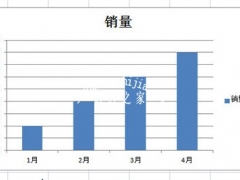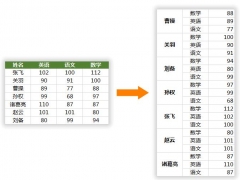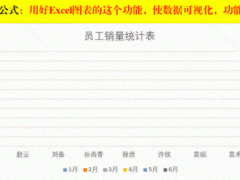excel怎么按照颜色排序 excel怎么从小到大排序
教程之家
Excel
我们在使用excel表格制作排名时,可以通过多种方法进行排序,常见的有大小、长短、高低等等这些大家应该都知道怎么设置,如果是按照颜色进行排序呢?相信有很多的excel用户不太清楚,那么小编就为大家带来excel 用颜色进行排序的详细教程,不懂的朋友可以花点时间参考一下。

excel怎么用颜色进行排序
1、打开excel2013 工作表
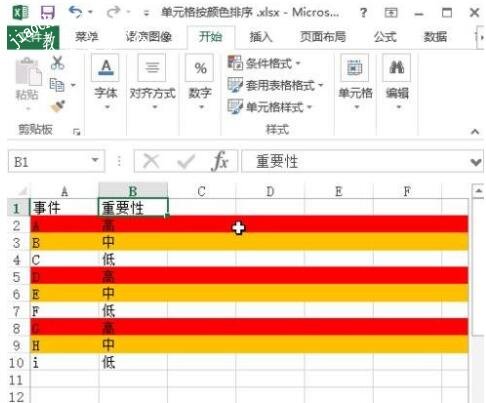
2、点击顶部数据标签

3、选中需重新排列的数据单元格,然后单击“排序”按钮
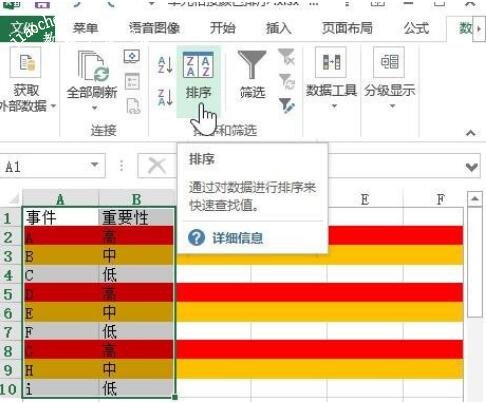
4、顺序中选 单元格颜色

5、次序中选择自己认为重要的,比如红色
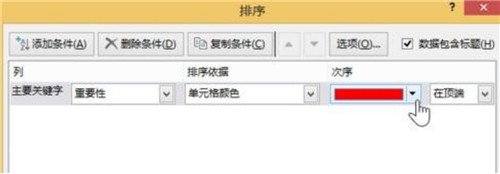
6、点击“确定”后就可以看到红色排在了最前面。
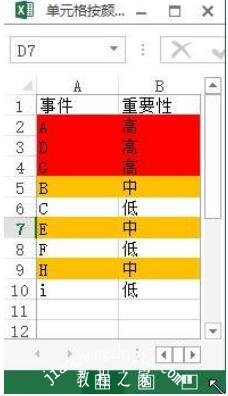
相关知识阅读:excel怎么从小到大排序
1. 首先,请大家在自己的电脑中找到Excel软件,点击进入主界面,然后打开相关表格,我们就用身高排序作为示范。
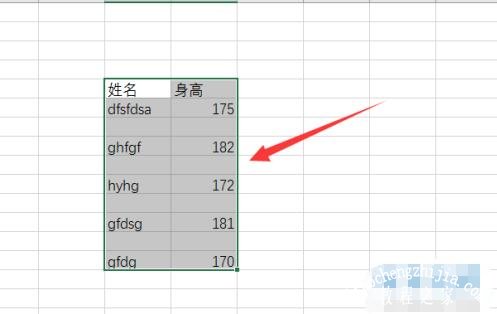
2. 第二步,请先选择如图箭头所示的【数据】选项。

3. 第三步,接下来,请大家选择屏幕中的【排序】按钮。
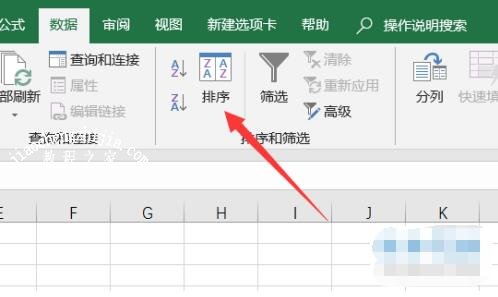
4. 第四步,完成上一步后,屏幕中出现了如图所示的新界面,请根据自己所需设置排序条件。

5. 第五步,小编点击的是主要关键字,接着在新界面中点击【身高】这一项,然后按下【确定】即可。

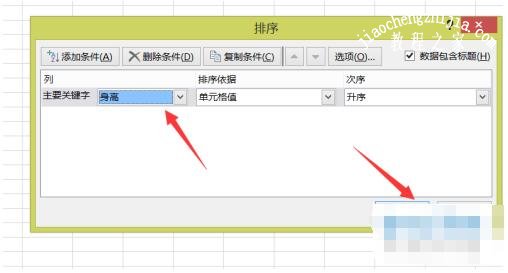
6. 最后,如图所示,屏幕中已经对身高大小进行了排序,操作完成。
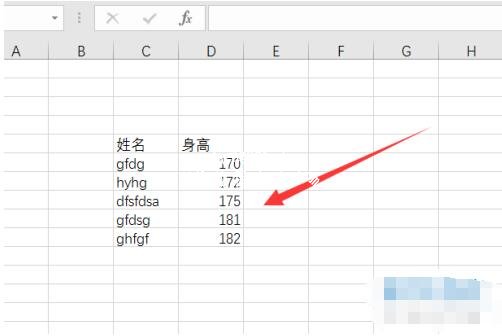
以上便是‘excel怎么按照颜色排序 excel怎么从小到大排序’的全部内容了,希望可以为大家带来帮助,如果你还想了解更多关于excel表格的使用技巧,可以进入教程之家网了解一下。